win7系统无法连接无线网络或无线无法打开的解决方法
发布日期:2018-12-15 15:02 作者:深度技术 来源:www.shenduwin10.com
大家在用win7系统电脑工作和学习的过程中,可能会出现无法连接无线网络或无线无法打开的情况。如果遇到无法连接无线网络或无线无法打开的问题应该如何处理呢?对于电脑水平属于小白的用户来说一般不知道无法连接无线网络或无线无法打开到底该怎么处理?其实很简单只需要确认机器正确安装Acer Launch Manager 应用程序,然后打开键盘上带有"无线"标志的无线开关(如FN+F3或独立按钮),并确认屏幕中间有提示就可以了。今天深度技术小编就给大家详细介绍一下无法连接无线网络或无线无法打开的处理办法:
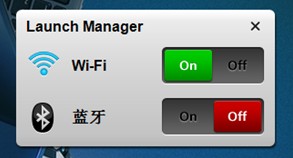


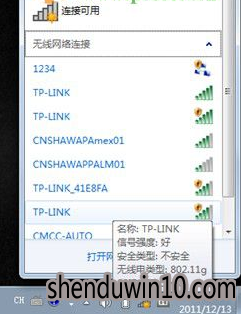
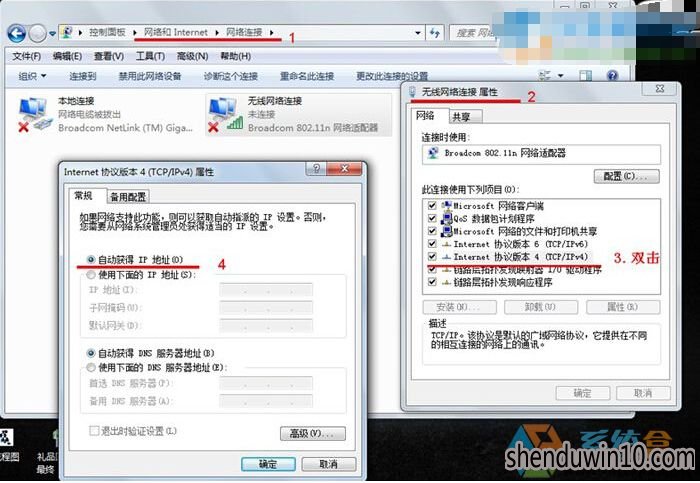
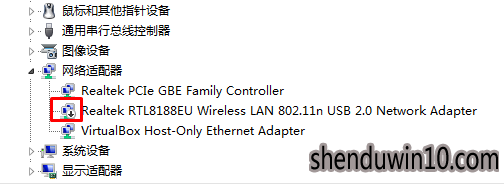
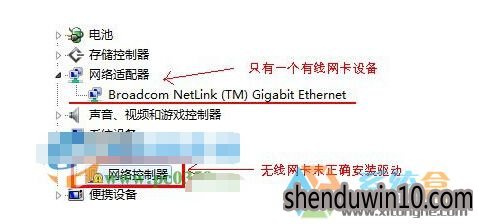
步骤一:
首先确认机器正确安装Acer Launch Manager 应用程序,然后打开键盘上带有"无线"标志的无线开关(如FN+F3或独立按钮),并确认屏幕中间类似有以下的提示:
界面一:
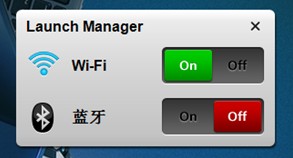
或
界面二:
开启状态: 关闭状态:


步骤二:
查询能否搜索到自己的路由器信号 ,建议来回移动计算机或更换不同无线网络环境 测试。
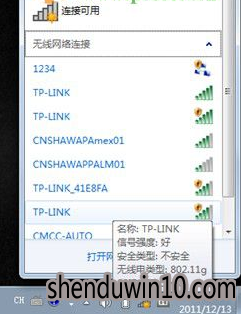
步骤三:
电脑的IP地址被修改也会导致,无法搜到其他的无线网络。(根据路由器设定规则,一般选择自动获得IP地址)
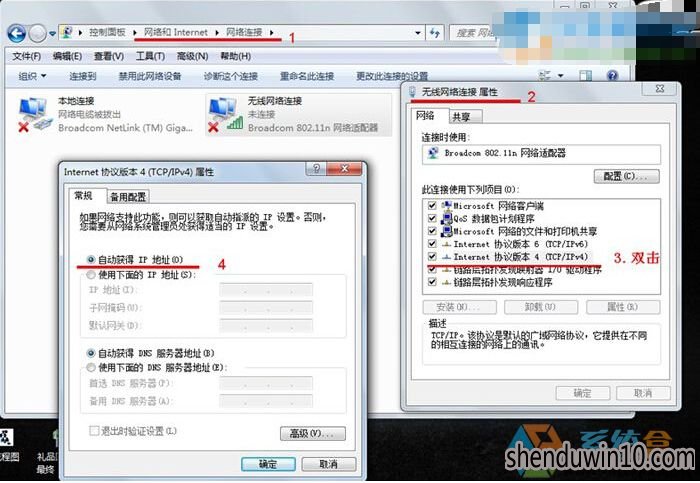
步骤四:
无线网卡驱动损坏(没有正确安装)或者被禁用。(可以打开Win7设备管理器—网络适配器查看)
禁用状态:
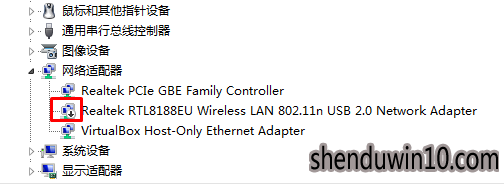
驱动未安装:
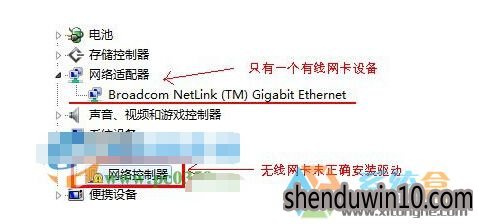
步骤五:
查看路由器或者访问点是否已经关闭或未正常工作。
可以尝试使用以下方法尝试:
确保路由器或者访问点处于打开状态以及无线信号灯是否正常
尝试重置路由器或者接入点,可以尝试拔下路由器或者接入点,等待至少10秒,然后重新插入尝试。
重置路由器或访问点将临时断开每个用户与网络的连接。
如果您无法管理访问点或者网络,请联系网络管理员。
步骤六:
网络管理员阻止对某些网络进行访问。(如MAC地址过滤功能,防火墙限制等)
如果使用的是企业网络,则网络管理员可能会使用组策略来控制对无线网络的访问。如果您认为计算机范围内有无线网络但却看不到或无法连接到这些网络,原因可能是网络管理员已阻止对这些网络进行访问,请与网络管理员联系以获得帮助。
上面便是win7系统无法连接无线网络或无线无法打开的解决方法的全部内容啦,希望可以帮助到您,感谢大家对本站的喜欢和浏览,觉得本文不错就收藏和分享起来吧!
上面便是win7系统无法连接无线网络或无线无法打开的解决方法的全部内容啦,希望可以帮助到您,感谢大家对本站的喜欢和浏览,觉得本文不错就收藏和分享起来吧!
精品APP推荐
Doxillion V2.22
翼年代win8动漫主题
清新绿色四月日历Win8主题
u老九u盘启动盘制作工具 v7.0 UEFI版
EX安全卫士 V6.0.3
思维快车 V2.7 绿色版
地板换色系统 V1.0 绿色版
点聚电子印章制章软件 V6.0 绿色版
优码计件工资软件 V9.3.8
Process Hacker(查看进程软件) V2.39.124 汉化绿色版
风一样的女子田雨橙W8桌面
Ghost小助手
淘宝买家卖家帐号采集 V1.5.6.0
海蓝天空清爽Win8主题
foxy 2013 v2.0.14 中文绿色版
慵懒狗狗趴地板Win8主题
彩影ARP防火墙 V6.0.2 破解版
PC Lighthouse v2.0 绿色特别版
IE卸载工具 V2.10 绿色版
游行变速器 V6.9 绿色版
- 专题推荐
- 深度技术系统推荐
- 1深度技术Ghost Win10 x64位 多驱动纯净版2019V08(绝对激活)
- 2深度技术Ghost Win10 x64位 特别纯净版v2018.01(绝对激活)
- 3深度技术Ghost Win10 x64位 完美纯净版2019年05月(无需激活)
- 4萝卜家园Windows11 体验装机版64位 2021.09
- 5深度技术Ghost Win10 X32增强修正版2017V01(绝对激活)
- 6深度技术 Ghost Win10 x86 装机版 2016年05月
- 7深度技术 Ghost Win10 32位 装机版 V2016.09(免激活)
- 8深度技术Ghost Win10 (64位) 经典装机版V2017.07月(免激活)
- 9深度技术Ghost Win10 X64 精选纯净版2021v03(激活版)
- 10深度技术Ghost Win10 X32位 完美装机版2017.09月(免激活)
- 深度技术系统教程推荐

